・「メール」を起動します。
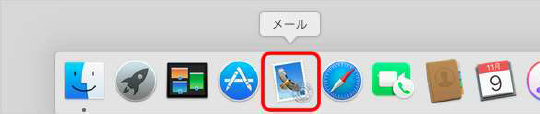
・「メールアカウントのプロバイダを選択...」画面が表示されますので、[その他のメールアカウント...]を選択し、をクリックします。
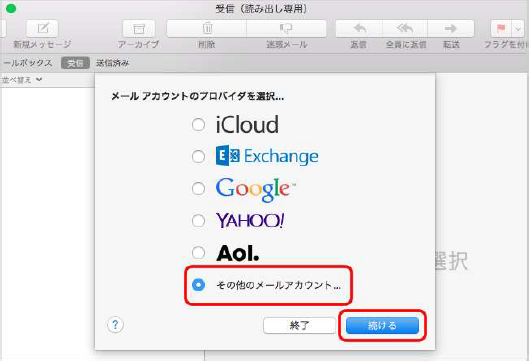
・メニューバーの【メール】ー【アカウントを追加...】をクリックします。
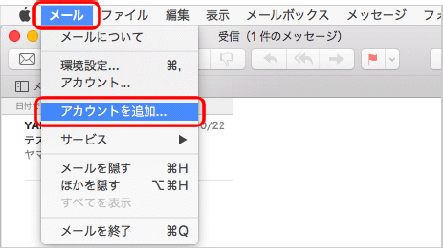
・「メール アカウントを追加」画面が表示されますので、下記の表を参照して各項目を設定し、をクリックします。
| 名前: |
ここで入力された名前がメールの送信者名(差出人名)になります |
| 電子メール アドレス: |
お客様のメールアドレス※半角入力 |
| パスワード: |
設定案内書の「電子メールパスワード」※半角入力 |
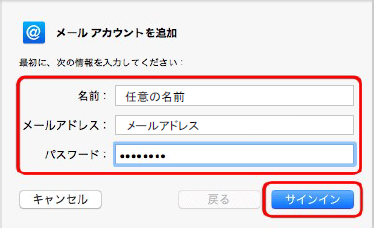
・次に表示される画面で、下記の表を参照して各項目を設定し、をクリックします。
| ユーザ名: |
設定案内書のアカウント名 |
| アカウントの種類: |
POP |
| 受信用メールサーバ: |
設定案内書の受信メールサーバー名 |
| 送信用メールサーバ: |
設定案内書の送信メールサーバー名 |
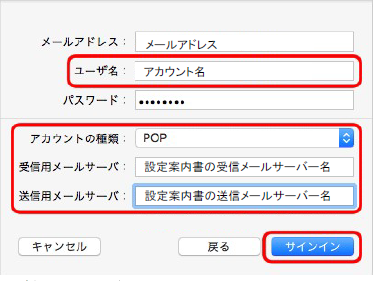
・メニューバーの【メール】ー【環境設定】をクリックします。
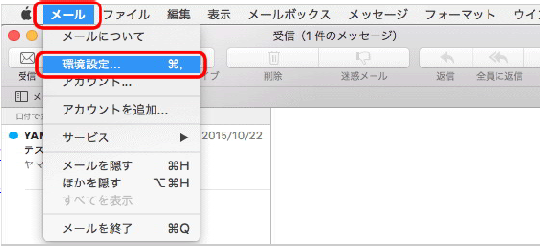
・環境設定の画面が表示されたら、左上の【アカウント】をクリックします。
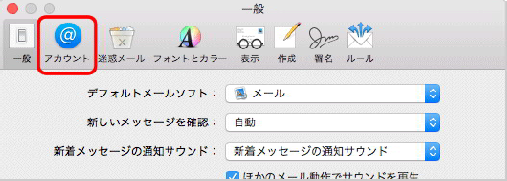
・左のリストから作成したアカウントを選択し、【アカウント情報】をクリックします。
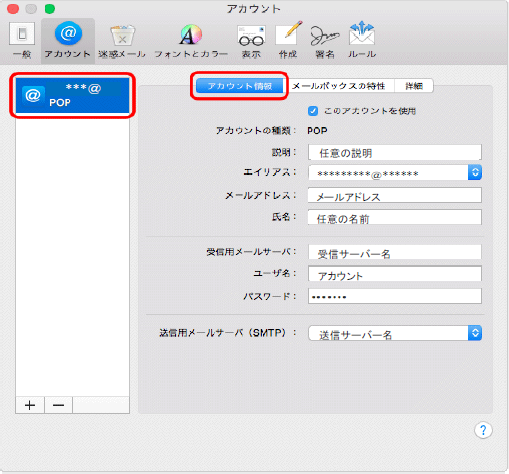
・右下の「送信用メールサーバ(SMTP):」のプルダウンメニューをクリックし、【SMTPサーバリストの編集】を選択します。
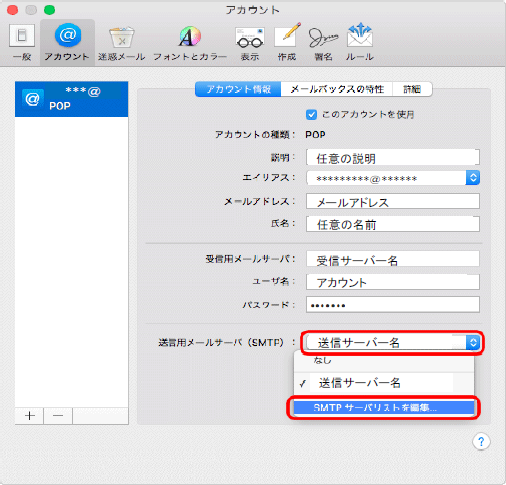
・表示された画面で、リストから作成したアカウントのサーバーを選択し、【詳細】をクリックします。
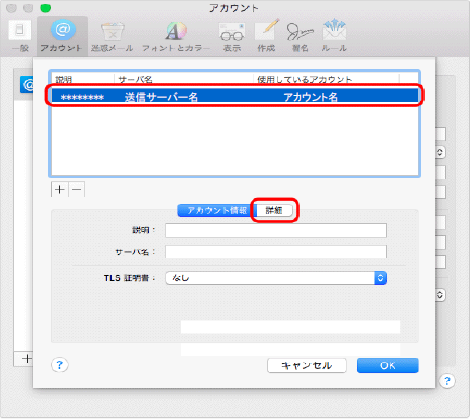
・下記の表を参照して各設定項目を設定し、をクリックします。
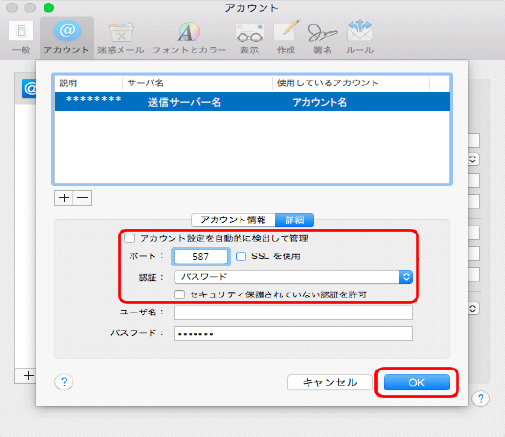
・「アカウント情報」画面に戻り、【詳細】をクリックします。
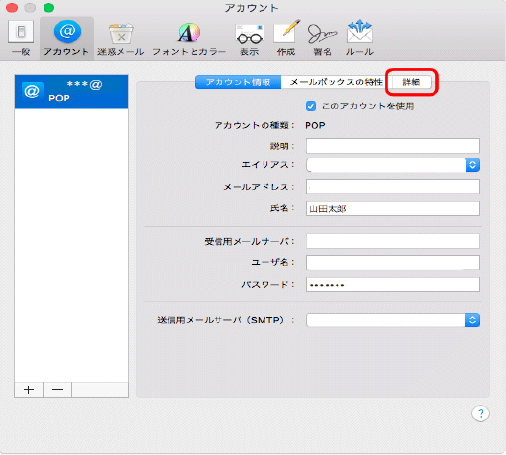
・下記の表を参照して各設定項目を設定します。
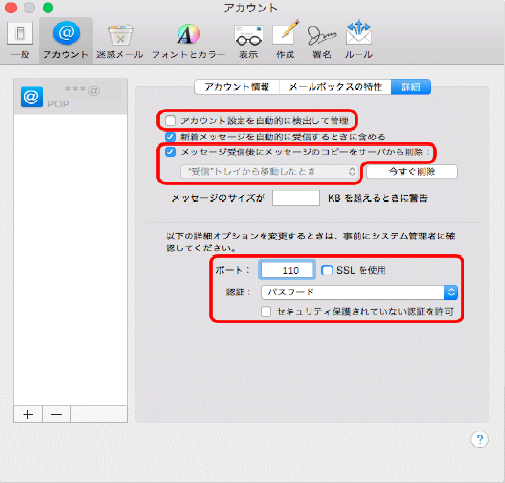
・画面左上の【●閉じる】をクリックします。
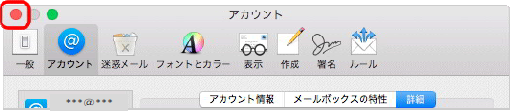
・「変更内容保存の確認」画面が表示されますので、をクリックしてください。
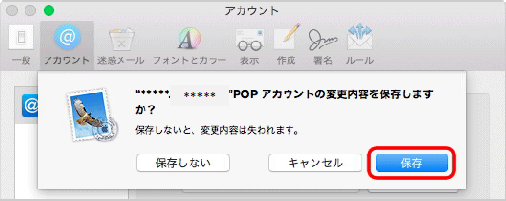
以上で完了です。
